Klausimas
Problema: kaip išspręsti „Dolby Atmos“ be garso problemą sistemoje „Windows“?
Sveiki, bandau nustatyti „Dolby Atmos“ namų kinui savo „Dell“ nešiojamajame kompiuteryje, kuriame veikia „Windows 10“. Atrodo, kad rašoma „Paruošta naudoti“, bet kai viską sujungiu ir pasirinksiu „Dolby Atmos“, visiškai nesigirdi garso (nors veikia kitais režimais). Ar galima ką nors padaryti, kad tai ištaisytų? Dėkoju.
Išspręstas atsakymas
„Dolby Atmos“ yra skaitmeninė erdvinio garso sistema, leidžianti vartotojams pagerinti savo vaizdo ar žaidimų patirtį teikiant įvairius garso patobulinimus. Pasak kūrėjo, jis leidžia leisti daugiakanalius filmų garso takelius, todėl garsas tampa erdvesnis, be įprasto 5.1 arba 7.1 kanalo garso.[1] konfigūracija.
Sistemą galima įsigyti atskirai ir vėliau prijungti prie kitų įrenginių – vienas iš jų yra Windows 10 kompiuteris. Nors taip pat svarbu pažymėti, kad yra ATMOS erdvinio garso technologija, kurią dažniausiai galima rasti „Windows“ kompiuteriuose, planšetiniuose kompiuteriuose, telefonuose ir kituose įrenginiuose ir neturėtų būti painiojama su „Dolby Atmos“ namų kino režimu.
Deja, daugelis vartotojų skundėsi dėl techninių problemų, susijusių su šia technologija, ypač kai jie bando prijungti „Dolby Atmos“ namų kino režimą naudodami „Windows“ kompiuterį. Nors kai kurie žmonės sakė negirdėję garsas apskritai kiti teigė, kad sąrankos metu gavo klaidą „Kažkas ne taip“.
„Windows“ asmeninio kompiuterio garso gedimo priežastys gali būti kelios, ypač kalbant apie naujos technologijos pridėjimą. Jei kažkas iš esmės negerai su operacine sistema, pavyzdžiui, sistemos failai yra sugadinti, vartotojai gali susidurti su papildomų išteklių pridėjimu. Tokiu atveju primygtinai rekomenduojame išbandyti „Windows“ taisymo įrankį Reimage„Mac“ skalbimo mašina X9 - Dėl patentuotos technologijos jis gali automatiškai rasti ir išspręsti pagrindines problemas per kelias minutes.

Daugeliu atvejų „Dolby Atmos“ garso problema yra susijusi su gedimais konfigūravimo procese arba nesuderinamais, sugadintais tvarkyklėmis.[2] kurie yra įdiegti sistemoje „Windows“. Žemiau rasite keletą būdų, kaip išspręsti įvairias garso problemas naudojant šią nuostabią technologiją.
Pataisyti 1. Nustatykite „Dolby Atmos“, skirtą namų kinams, kaip numatytąjį išvesties šaltinį
Norėdami taisyti sugadintą sistemą, turite įsigyti licencijuotą versiją Reimage Reimage.
- Spustelėkite ant garsiakalbio piktograma apatiniame dešiniajame ekrano kampe
- Čia šalia atkūrimo įrenginio pamatysite rodyklės mygtuką – spustelėkite jį
- Nustatykite numatytąjį į Dolby Atmos namų kinams.
Pataisyti 2. Prijungę garso sistemą prie kompiuterio, naudokite „testo“ funkciją
Norėdami taisyti sugadintą sistemą, turite įsigyti licencijuotą versiją Reimage Reimage.
Vienas iš paprasčiausių pataisymų, kurio daugelis vartotojų gali nepastebėti, yra garso tikrinimas naudojant kompiuterio garso nustatymus.
- Dešiniuoju pelės mygtuku spustelėkite garsiakalbio piktograma apatiniame dešiniajame ekrano kampe ir pasirinkite Garsai
- Eiti į Atkūrimas skirtuką
-
Dešiniuoju pelės mygtuku spustelėkite pasirinkite Testas
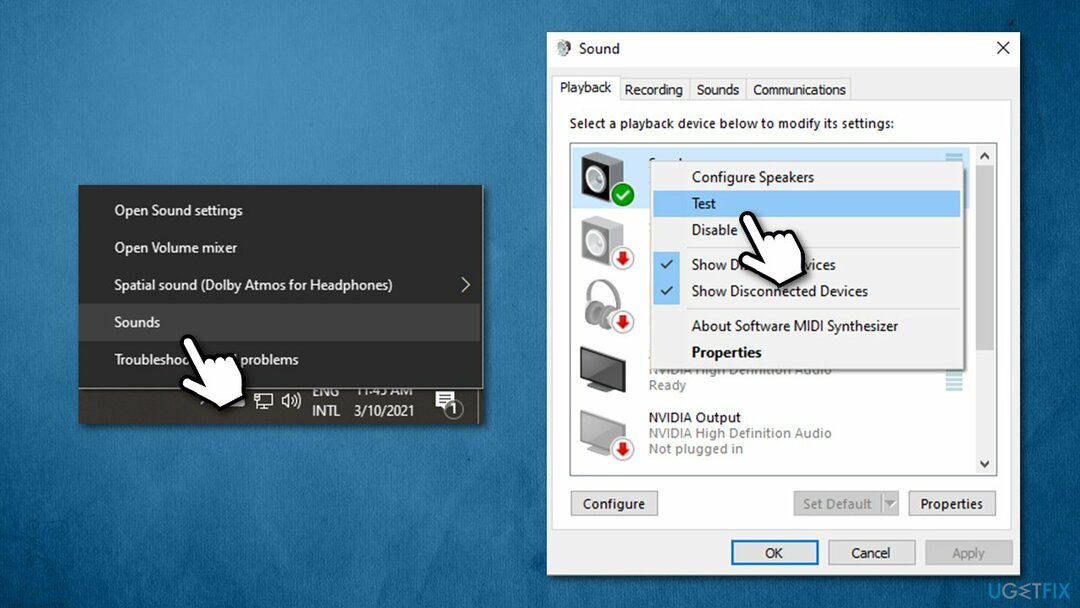
- Pažiūrėkite, ar tai padėjo jūsų garso problemoms.
Pataisyti 3. Paleiskite garso trikčių šalinimo įrankį
Norėdami taisyti sugadintą sistemą, turite įsigyti licencijuotą versiją Reimage Reimage.
Patikrinkite, ar nėra garso problemų su integruotu „Windows“ trikčių šalinimo įrankiu:
- Dešiniuoju pelės mygtuku spustelėkite Pradėti ir rinkti Nustatymai
- Eiti į Atnaujinimas ir sauga
- Kairėje pusėje pasirinkite Trikčių šalinimas
- Čia, spustelėkite Papildomi trikčių šalinimo įrankiai jei nematote jų sąrašo dešinėje lango pusėje
- Pasirinkite Groja garso įrašą ir spustelėkite Paleiskite trikčių šalinimo įrankį.
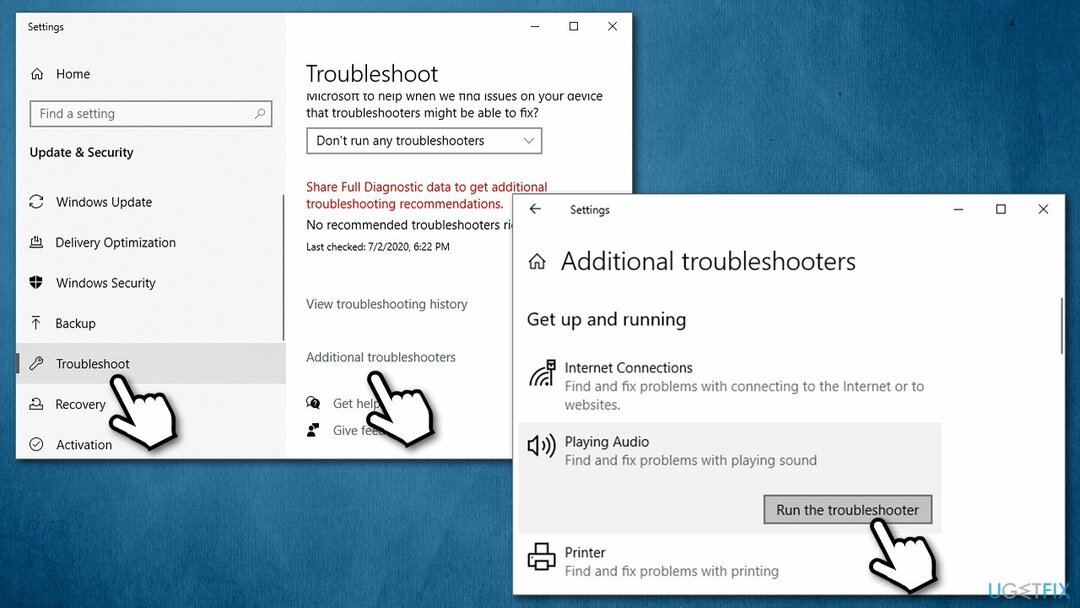
Pataisyti 4. Grąžinkite garso tvarkyklę
Norėdami taisyti sugadintą sistemą, turite įsigyti licencijuotą versiją Reimage Reimage.
- Dešiniuoju pelės mygtuku spustelėkite Pradėti ir rinkti Įrenginių tvarkytuvė
- Išskleisti Garso, vaizdo ir žaidimų valdiklių skyrius
- Dešiniuoju pelės mygtuku spustelėkite tvarkyklę ir pasirinkite Savybės
- Eiti į Vairuotojas skirtuką
- Spustelėkite Atsukti tvarkyklę
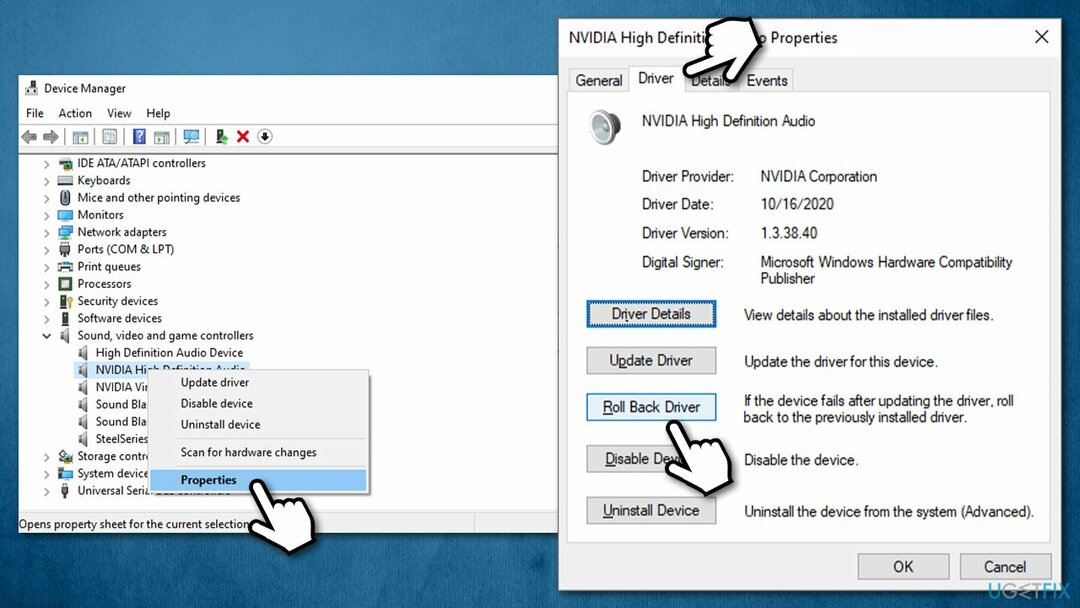
- Pasirinkite atšaukimo priežastį ir pasirinkite Taip.
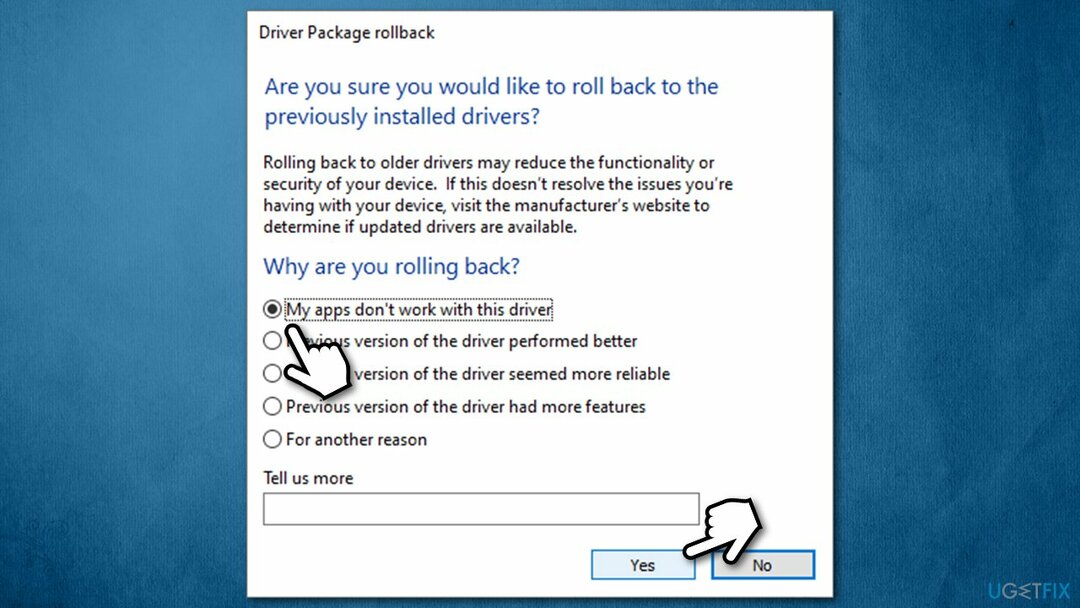
Pataisyti 5. Iš naujo įdiekite garso tvarkykles
Norėdami taisyti sugadintą sistemą, turite įsigyti licencijuotą versiją Reimage Reimage.
Kai kuriais atvejais priežastis gali slypėti nesuderinamose tvarkyklėse, todėl turėtumėte pabandyti jas įdiegti iš naujo. Štai kaip:
- Grįžkite į įrenginių tvarkytuvę ir išplėskite Garso, vaizdo ir žaidimų valdiklių skyrius vėl
- Dešiniuoju pelės mygtuku spustelėkite įrenginį ir pasirinkite Pašalinkite įrenginį
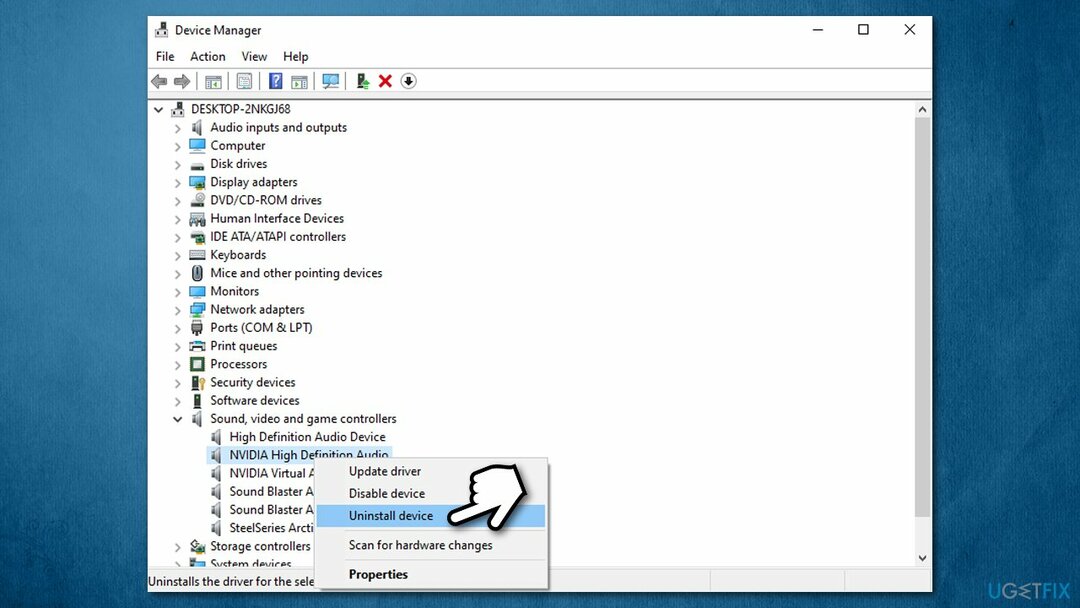
- Tęskite pašalinimą ir tada paleisti iš naujo savo kompiuterį.
Dabar reikia atsisiųsti ir įdiegti naujausias tvarkykles, o tai taip pat galima padaryti per Įrenginių tvarkymą, nors tai nėra optimalus pasirinkimas. Sprendžiant problemas, labai rekomenduojama atsisiųsti naujausias tvarkykles iš gamintojo svetainės. Jei nesate tikri, kokios tvarkyklės versijos jums reikia arba kurį įrenginį naudojate, galite pasirinkti automatinę parinktį DriverFix atnaujintojas.
Pataisyti 5. Atnaujinkite arba grąžinkite „Dolby Access“ programą
Norėdami taisyti sugadintą sistemą, turite įsigyti licencijuotą versiją Reimage Reimage.
Daugelio vartotojų teigimu, „Dolby Atmos“ garso problemos atsirado po „Windows“ atnaujinimo, nes atsirado „Dolby Access“ programos naujinimas. Deja, šie dalykai nutinka dėl suderinamumo problemų, todėl programinės įrangos kūrėjai turi jas išspręsti. Taigi, jei naudojate senesnę programos versiją, eikite į „Microsoft Store“ ir atsisiųskite naujausią versiją.
Taip pat, jei įdiegėte naują „Windows“ arba „Dolby Access“ naujinimą, turėtumėte grįžti į ankstesnę programos versiją. Užuot pasikliavę trečiųjų šalių svetainėmis (kuriose gali būti siūlomos kenkėjiškos programos[3] vietoj teisėtos programos), naudodami šią parinktį, turėtumėte gauti teisėtą versiją. Štai kaip:
- Eiti į Namai programos skyrių
- Slinkite žemyn ir spustelėkite Informacija
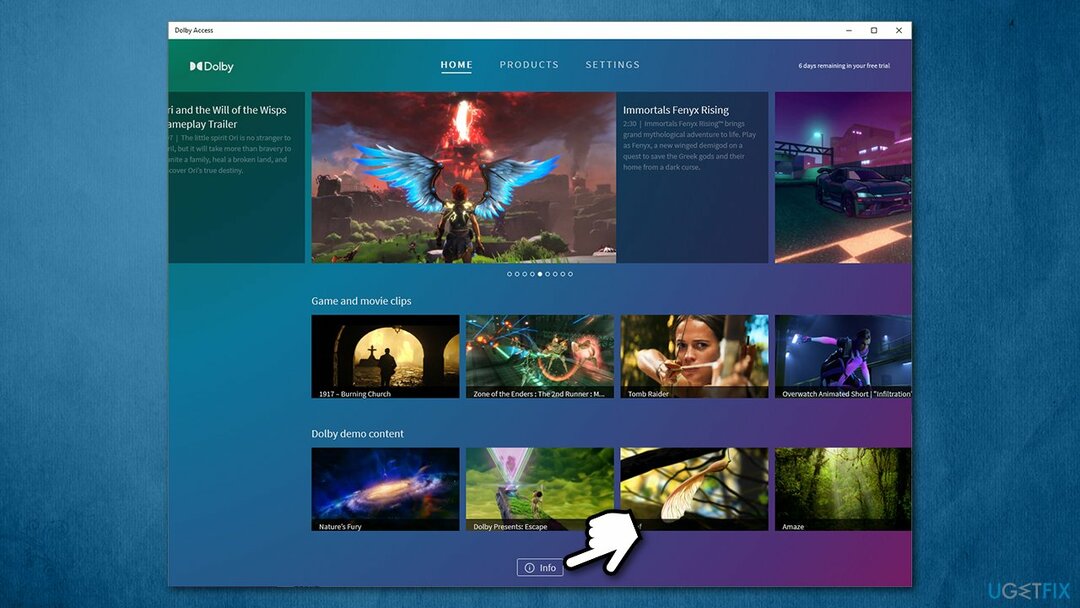
- Pasirinkite „Dolby Access“ palaikymas
- Slinkite žemyn, kol pamatysite Vis dar reikia pagalbos? skyrius
- Spustelėkite Susisiekite su mumis
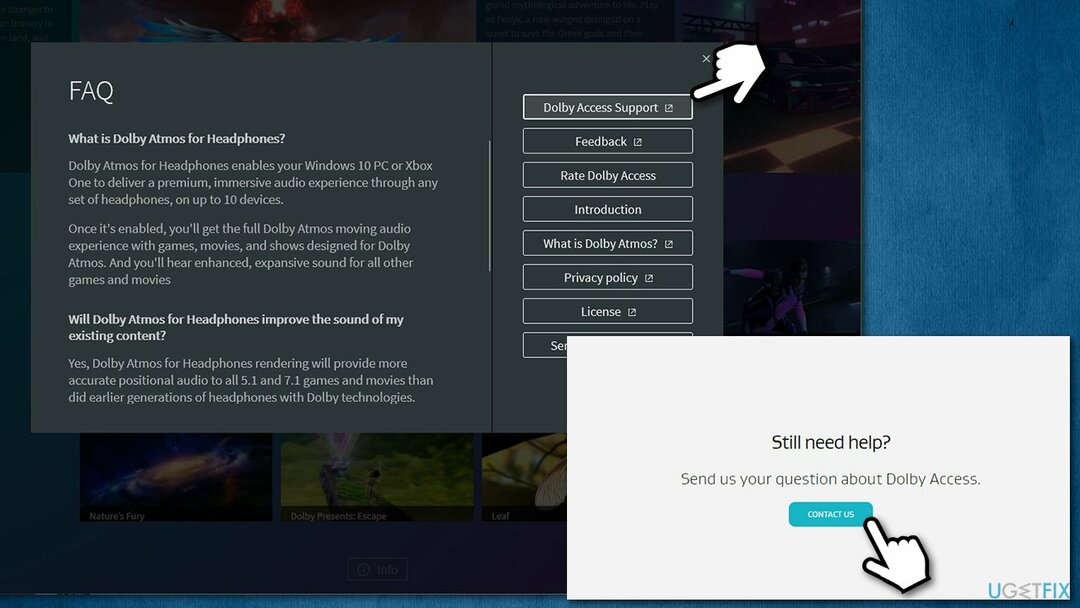
- Užpildykite reikiamus laukus ir apibūdinkite savo problemą ir Pateikti forma
- Reikiamą informaciją gausite savo el.
Automatiškai ištaisykite klaidas
ugetfix.com komanda stengiasi padaryti viską, kad padėtų vartotojams rasti geriausius sprendimus, kaip pašalinti klaidas. Jei nenorite kovoti su rankinio taisymo būdais, naudokite automatinę programinę įrangą. Visi rekomenduojami produktai buvo išbandyti ir patvirtinti mūsų profesionalų. Įrankiai, kuriuos galite naudoti klaidą ištaisyti, išvardyti toliau:
Pasiūlyti
daryk tai dabar!
Atsisiųskite „Fix“.Laimė
Garantija
daryk tai dabar!
Atsisiųskite „Fix“.Laimė
Garantija
Jei nepavyko ištaisyti klaidos naudojant Reimage, kreipkitės pagalbos į mūsų palaikymo komandą. Praneškite mums visą informaciją, kurią, jūsų manymu, turėtume žinoti apie jūsų problemą.
Šiame patentuotame taisymo procese naudojama 25 milijonų komponentų duomenų bazė, kuri gali pakeisti bet kokį pažeistą ar trūkstamą failą vartotojo kompiuteryje.
Norėdami taisyti sugadintą sistemą, turite įsigyti licencijuotą versiją Reimage kenkėjiškų programų pašalinimo įrankis.

Privati interneto prieiga yra VPN, kuris gali užkirsti kelią jūsų interneto paslaugų teikėjui vyriausybė, o trečiosios šalys negalės stebėti jūsų prisijungimo ir leidžia jums likti visiškai anonimiškais. Programinė įranga teikia specialius serverius, skirtus torrentams ir srautiniam perdavimui, užtikrindama optimalų našumą ir nelėtindama jūsų. Taip pat galite apeiti geografinius apribojimus ir be apribojimų peržiūrėti tokias paslaugas kaip „Netflix“, BBC, „Disney+“ ir kitas populiarias srautinio perdavimo paslaugas, nepaisant to, kur esate.
Kenkėjiškų programų atakos, ypač išpirkos reikalaujančios programos, kelia didžiausią pavojų jūsų nuotraukoms, vaizdo įrašams, darbo ar mokyklos failams. Kadangi kibernetiniai nusikaltėliai naudoja patikimą šifravimo algoritmą duomenims užrakinti, jo nebegalima naudoti tol, kol nebus sumokėta išpirka bitkoinu. Užuot mokėję įsilaužėliams, pirmiausia turėtumėte pabandyti naudoti alternatyvą atsigavimas metodus, kurie galėtų padėti atkurti bent dalį prarastų duomenų. Priešingu atveju galite prarasti pinigus ir failus. Vienas geriausių įrankių, galinčių atkurti bent kai kuriuos užšifruotus failus – Data Recovery Pro.